本文详细讲解了迷你无线路由器设置密码的具体方法,包含两个重点部分:一是迷你路由器登录密码的配置;二是迷你路由器WiFi密码的设定。为了便于理解,以下以TP-Link TL-WR800N 300M迷你无线路由器为例,进行具体操作说明。

迷你路由器登录密码设置
登录密码是访问迷你无线路由器设置页面时需要输入的密码,默认情况下登录密码通常为admin,您可以在路由器背面的标签或产品说明书里找到该密码。
1、进入设置界面:在浏览器地址栏输入:192.168.1.253后按Enter键——>输入默认用户名:admin,以及默认登录密码:admin——>点击“确定”。

特别提醒:192.168.1.253是TP-Link迷你路由器的管理地址,但不同品牌路由器的设置网址可能会有所不同,请务必查阅您设备底部的标签信息。
2、在设置界面中点击“系统工具”——>“修改登录口令”——>在“原用户名”处输入:admin,在“原口令”处输入:admin——>在“新用户名”和“新口令”处分别输入您想要更改的新用户名和密码——>再次输入新密码于“确认新口令”框内——>最后点击“保存”按钮完成操作。
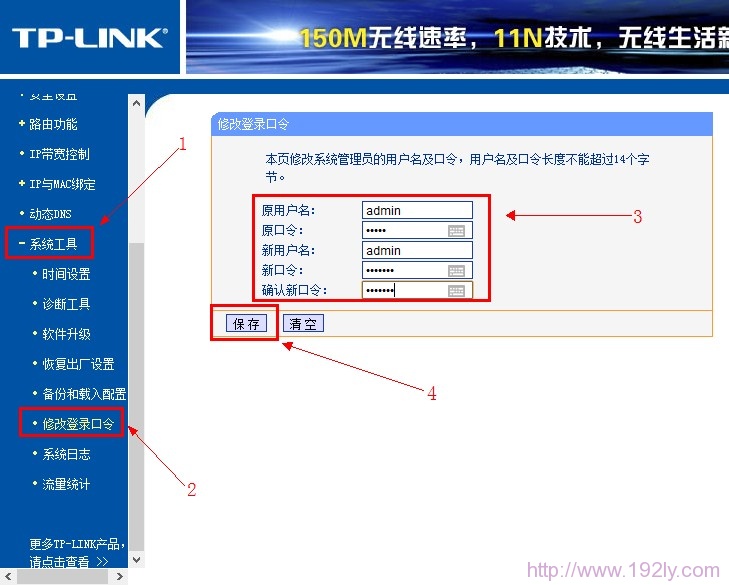
迷你路由器WiFi密码设置
在设置界面中点击“无线设置”——>“无线安全设置”——>选择“WPA-PSK/WPA2-PSK”加密方式——>在“PSK密码”一栏设置您的WiFi密码,推荐使用字母与数字相结合的方式,且密码长度必须超过8位——>点击页面底部的“保存”按钮。

PSK密码即指无线WiFi的密码,虽然名称可能因品牌差异而有所不同,但功能相同,用户需根据实际情况加以区分,部分路由器直接标注为“密钥”。









 陕公网安备41159202000202号
陕公网安备41159202000202号